大白菜u盘重装系统教程图解 大白菜u盘怎么安装系统教程
时间:2023-03-22阅读量:
大家好,我是你们的大白菜小编,最近有用户询问大白菜客服怎么重装系统?重装系统没有那么复杂了,以前流行光盘重装,电脑要有光驱,你要准备系统光盘。随着u盘的发展,现在只要电脑有usb接口,插入u盘就可以重装系统,操作很简单
大白菜u盘怎么安装系统教程
一、制作u盘启动盘
1、打开大白菜u盘启动盘制作工具。
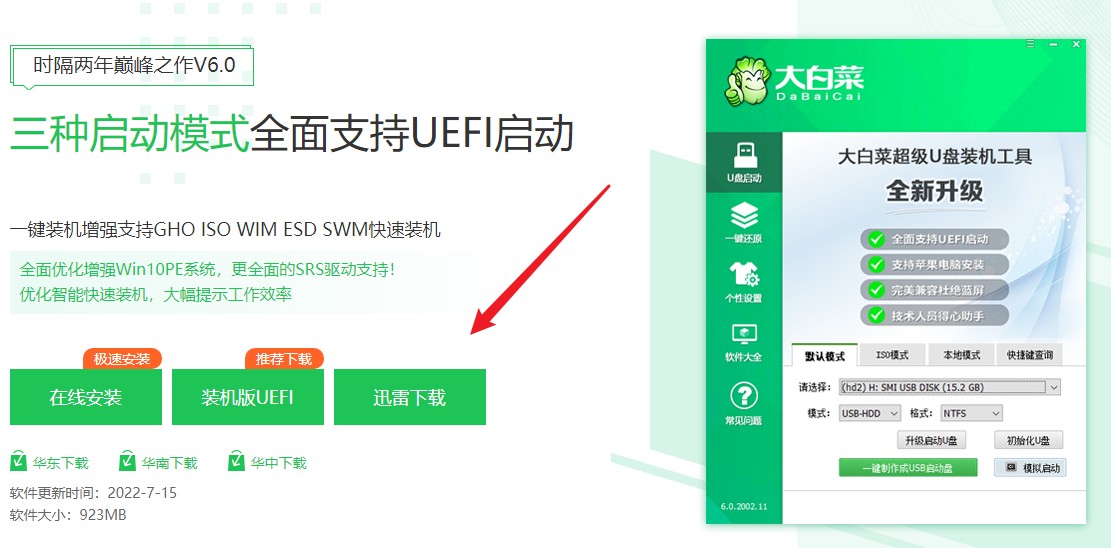
2、默认模式下,一键制作成usb启动盘。

3、提示将会删除u盘里面的所有数据,如果有重要文件,请备份后再进行制作u盘启动盘哦。

4、等待制作完成,出现启动u盘制作成功的提示。
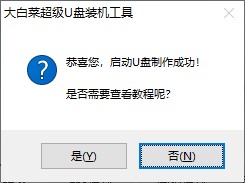
5、准备系统镜像文件。可以在微软官网或者msdn下载,然后拷贝到u盘或者除c盘以外的分区中。
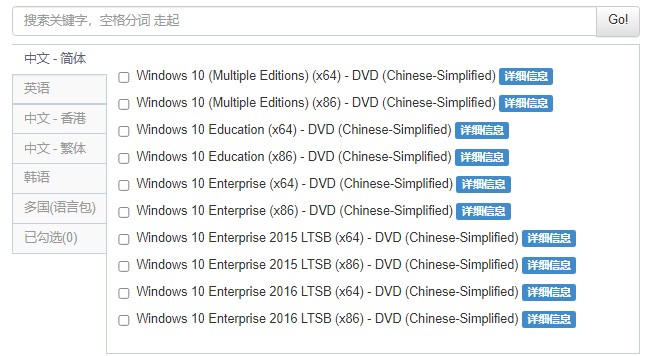
二、u盘启动进入PE
1、重新启动电脑,出现开机logo时,快速按下U盘启动快捷键,直到进入启动菜单的设置页面。
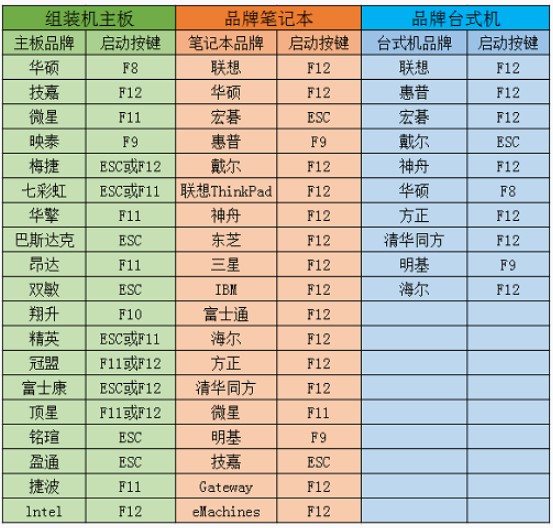
2、选择带有usb字样的选项,或者你的u盘名称选项回车。
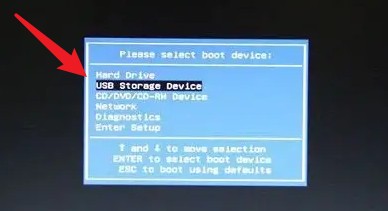
3、设置u盘启动进入u盘PE主菜单中,选择win10x64 PE回车。
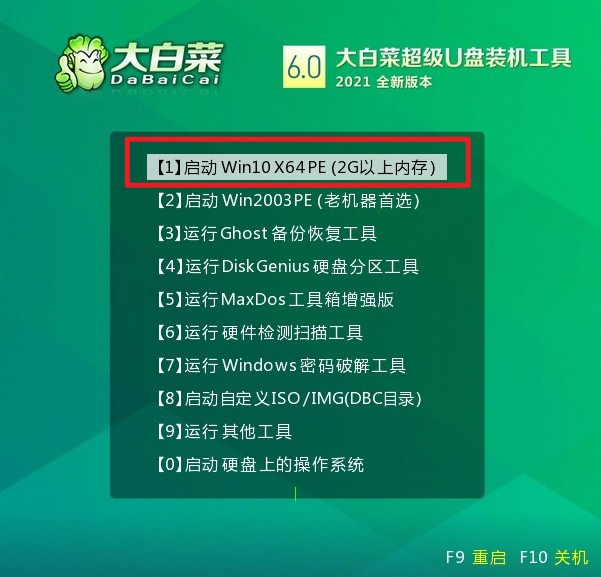
三、u盘装系统步骤
1、打开大白菜一键装机工具,在页面中选择映像文件(是已经提前下载好的镜像系统),默认安装在c盘,点击“执行”。
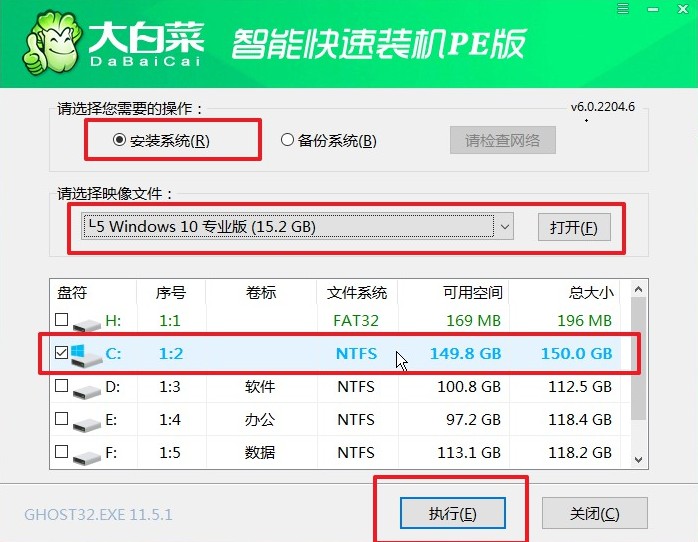
2、默认窗口的勾选,点击“是”,开始还原。
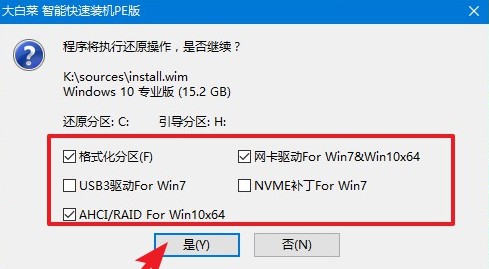
3、勾选“完成后重启”,期间请耐心等待系统安装完毕,并在电脑重启时拔出u盘。
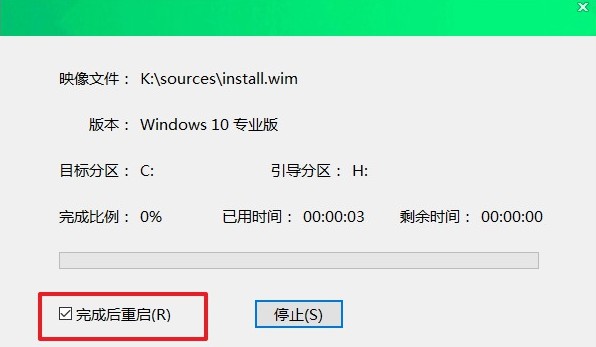
4、期间可能会经过多次重启才进入到系统桌面,耐心等待即可。
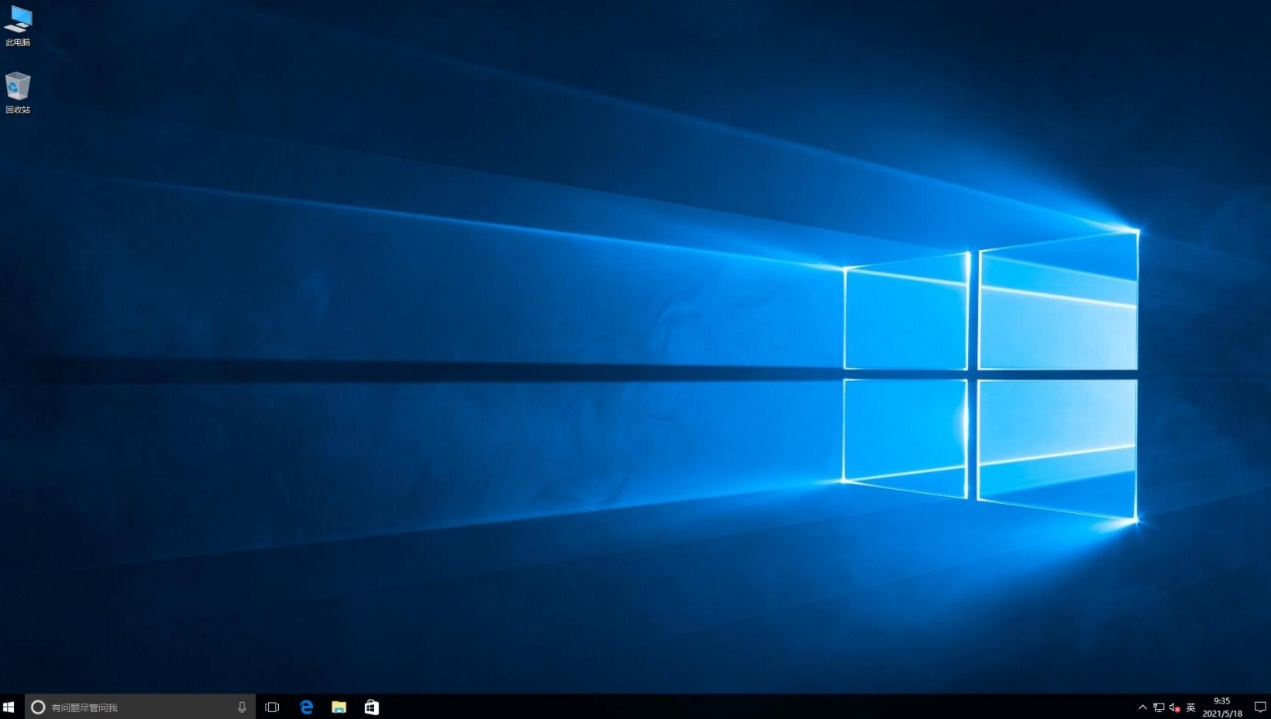
随着u盘技术的发展,越来越多人喜欢u盘重装系统,而曾经流行的光盘重装系统被u盘重装代替逐渐退出了历史舞台。如果你们还不知道怎么使用u盘装机,那么以上便是小编分享的,大白菜u盘怎么安装系统教程,直接参考即可,希望能够帮助大家哦。更多精彩教程,尽在本站。